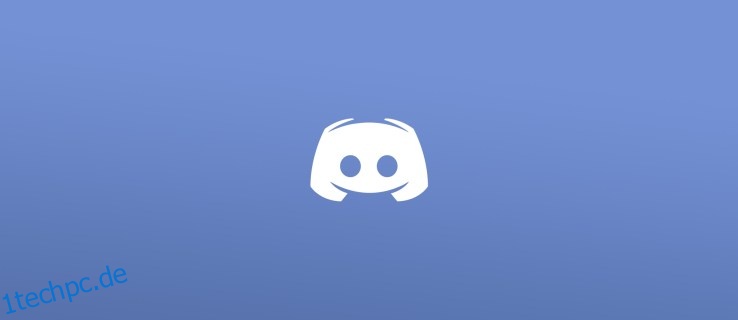Mit Discord können Sie Ihre Nachrichten mit Emojis, Gifs und Bildern dekorieren, aber einige Leute wissen nicht, wie sie Markdown-Formatierungsfunktionen verwenden können, um einzigartigere Effekte zu erzielen. Die Verwendung von Tastaturbefehlen auf Ihrem Computer oder Mobilgerät kann die Art und Weise ändern, wie Zuschauer und Leser die von Ihnen veröffentlichten Inhalte sehen.
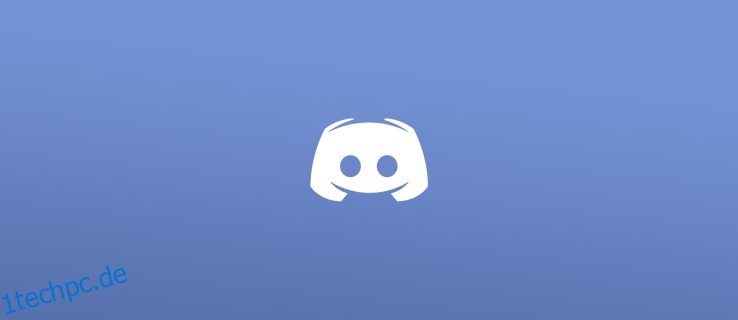
Mit dieser praktischen Funktion können Benutzer alle Arten von Formatierungen zu Nachrichten hinzufügen, einschließlich Fettdruck, Kursivschrift, Codeformatierung und Spoiler-Tags.
Spoiler-Tags werden verwendet, um andere darauf aufmerksam zu machen, dass Sie im Begriff sind, Informationen über etwas zu geben, das jemand nicht sehen möchte. Sobald dieses Tag hinzugefügt wurde, sieht ein anderer Benutzer nur ein graues oder schwarzes Kästchen über dem Inhalt.
Werfen wir einen Blick darauf, wie Sie Nachrichten in Discord Spoiler-Tags hinzufügen können.
Inhaltsverzeichnis
So erstellen Sie ein Spoiler-Tag in Discord – Desktop
Discord-Entwickler haben die Schreie der Leute gehört und es unglaublich einfach gemacht, Spoiler-Tags hinzuzufügen, die alle Inhalte blockieren, die der Autor eingibt.
Es gibt verschiedene Möglichkeiten, ein Spoiler-Tag in Discord hinzuzufügen. Sehen Sie sich beide unten an und verwenden Sie die Methode, die für Sie am einfachsten ist.
Als Spoiler markieren
Dank der neuesten Ergänzung von Discord ist das Hinzufügen von Spoiler-Tags einfacher als je zuvor. Folgendes ist zu tun:
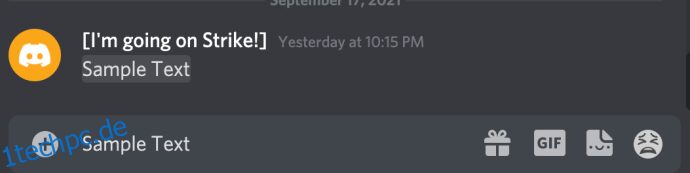
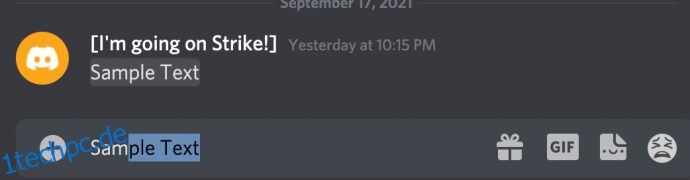
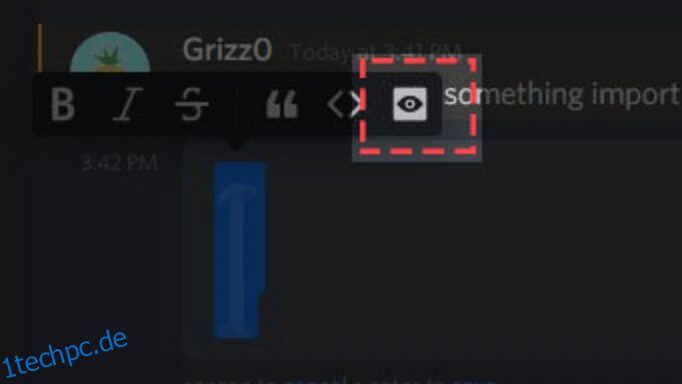
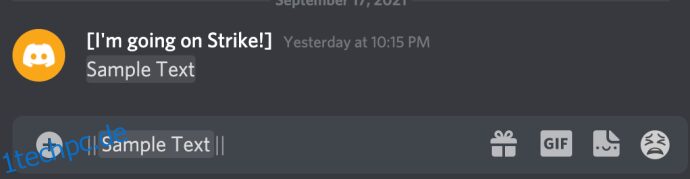
Nachdem Sie die Nachricht gesendet haben, kann jeder im Chat sie sehen. Aber das Spoiler-Tag wird den Text ausgrauen, bis Ihre Freunde darauf klicken, um den Inhalt anzuzeigen.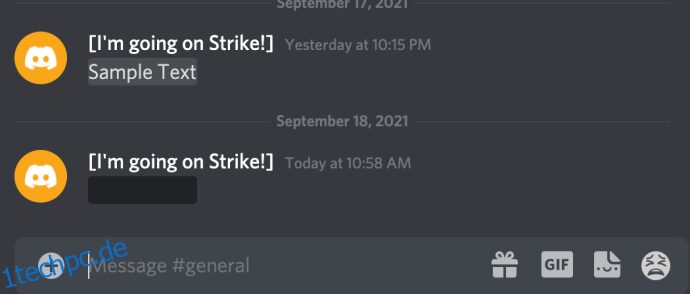
Verwendung von Markdown
Eine weitere Möglichkeit, Ihren Discord-Nachrichten Spoiler-Tags hinzuzufügen, ist die Verwendung von Markdown-Codes. Wir mögen diese Option, weil Ihre Finger die Tastatur nie verlassen müssen. So fügen Sie mithilfe von Markdown-Codes Spoiler-Tags zu einer Nachricht hinzu:
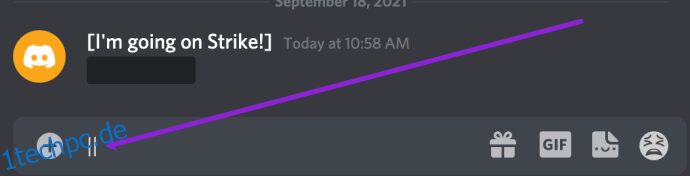
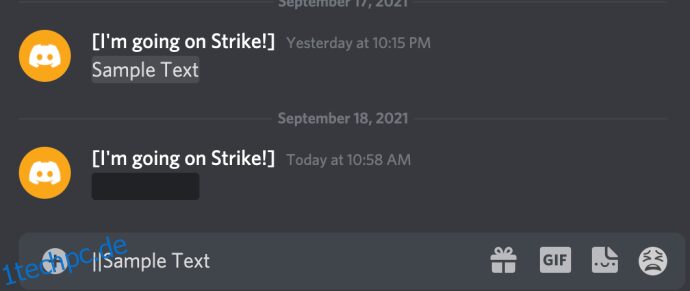
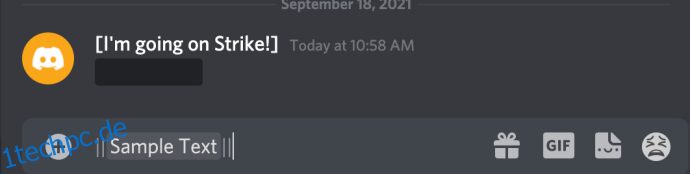
Diese Balken stellen sicher, dass Ihre Nachricht in einem Spoiler-Tag versteckt ist, sodass andere klicken müssen, um die Informationen anzuzeigen.
Wenn Sie den Spoiler zwischen zwei Sätze von Doppelrohren platzieren, werden die Wörter, die Teil des Spoilersatzes sind, nur von anderen Discord-Benutzern gesehen, die auf den Satz klicken, um ihn zu erweitern und zu lesen, was er sagt. Wer den Spoiler geheim halten möchte, kann einfach auf den Klick auf den Spoilersatz verzichten.
Sie können Anhänge auch als Spoiler ausblenden. Beim Hochladen des Anhangs bietet Discord Ihnen die Option „Als Spoiler markieren“. Dies funktioniert jedoch nur auf der Desktop-Version von Discord.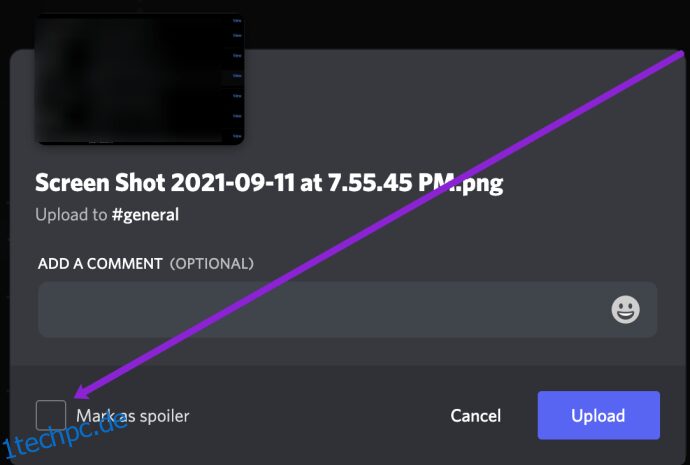
So fügen Sie Spoiler-Tags auf Discord Mobile hinzu
Wir sitzen nicht immer an unserem Computer, wenn wir mit anderen auf Discord interagieren. Glücklicherweise hat die mobile Version viele der gleichen Funktionen wie die Desktop-Version. Die Methoden variieren jedoch leicht, je nachdem, ob Sie iOS oder Android verwenden, daher werden wir beide in diesem Abschnitt behandeln.
So fügen Sie Spoiler-Tags auf Android hinzu
Android-Benutzer haben etwas mehr Schwierigkeiten beim Hinzufügen von Spoiler-Tags als iOS-Benutzer. Nichtsdestotrotz ist es möglich, Ihre Nachrichten zu verbergen, bevor Sie sie auf Android-Geräten senden. Hier ist wie:
Hinweis: Sie finden die beiden vertikalen Balken auf jeder Android-Tastatur, indem Sie auf das Zahlensymbol in der linken Ecke tippen. Tippen Sie weiter auf diese Taste, bis Sie die beiden vertikalen Balken finden. Wir verwenden Gboard als Referenz.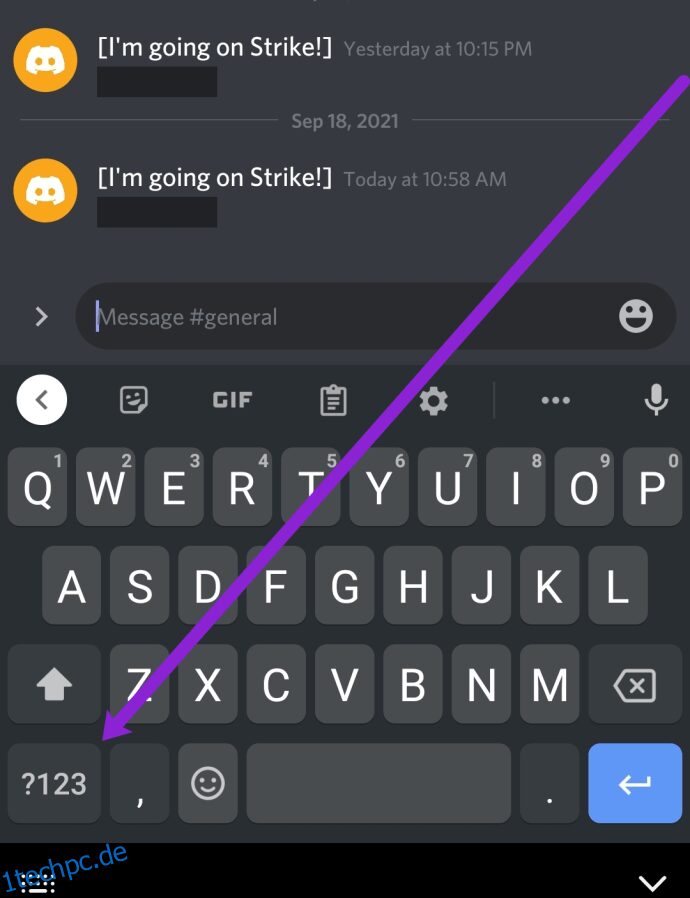
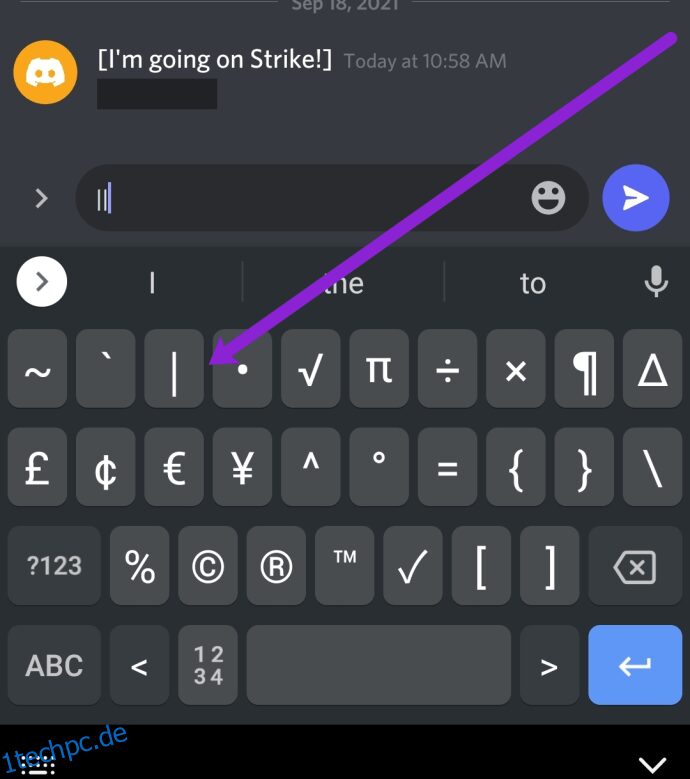
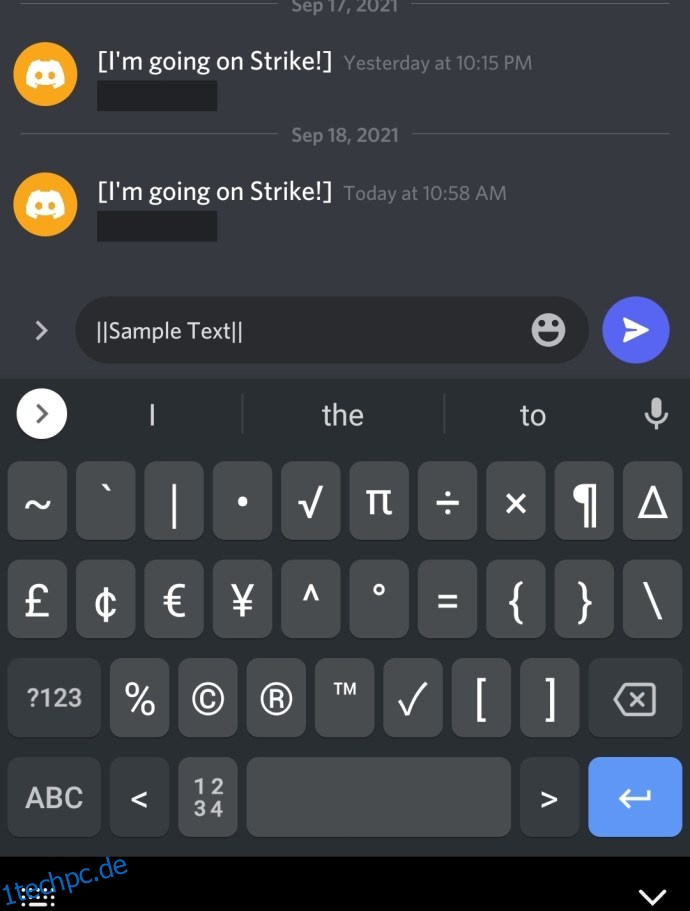
Jetzt muss jeder, der Ihre Nachricht sieht, darauf tippen, um ihren Inhalt zu enthüllen.
So fügen Sie ein Spoiler-Tag unter iOS hinzu
Apple-Benutzer haben zwei Möglichkeiten, Spoiler-Tags hinzuzufügen. Sie können Markdown verwenden, um eine versteckte Nachricht zu senden, oder Sie können das In-Chat-Menü von Discord verwenden. Lassen Sie uns beide überprüfen.
So fügen Sie ein Spoiler-Tag mit Discord-Markdown hinzu:
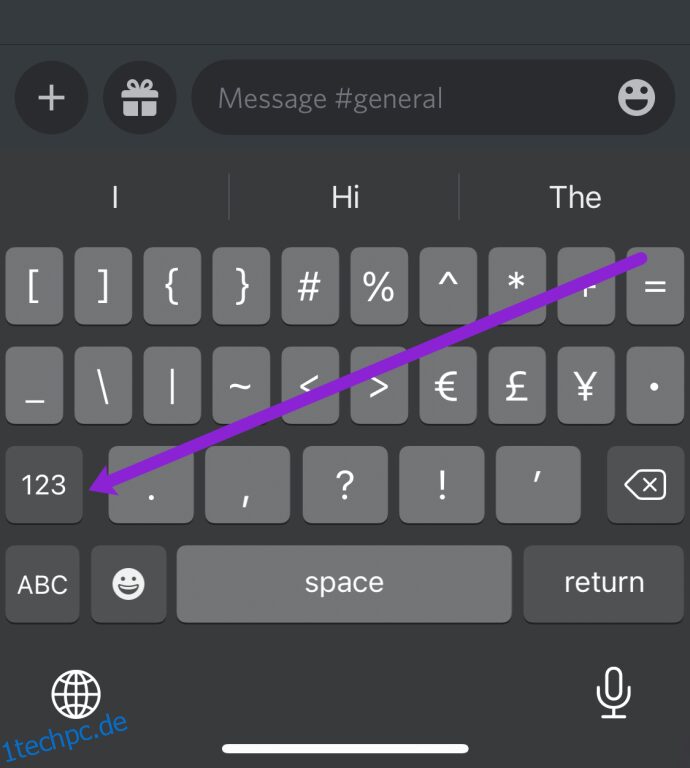
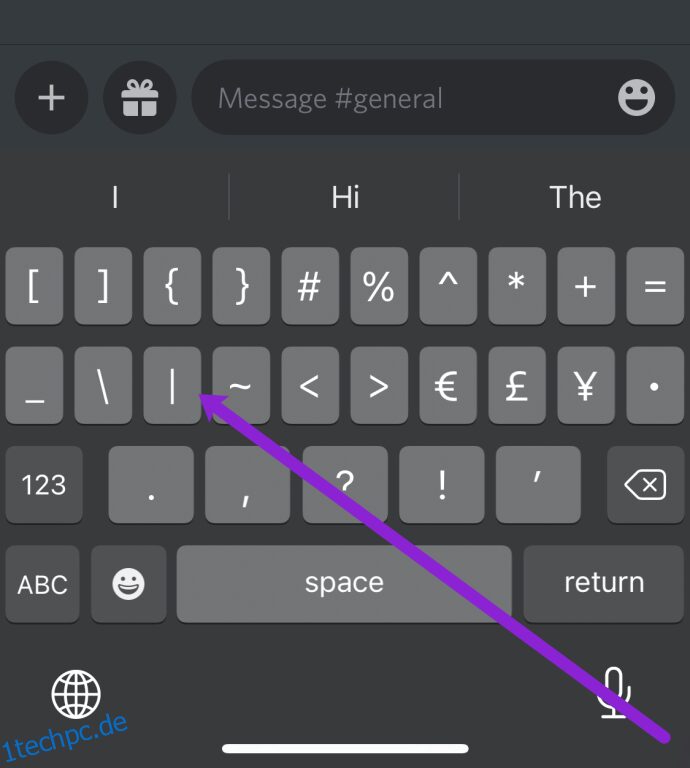
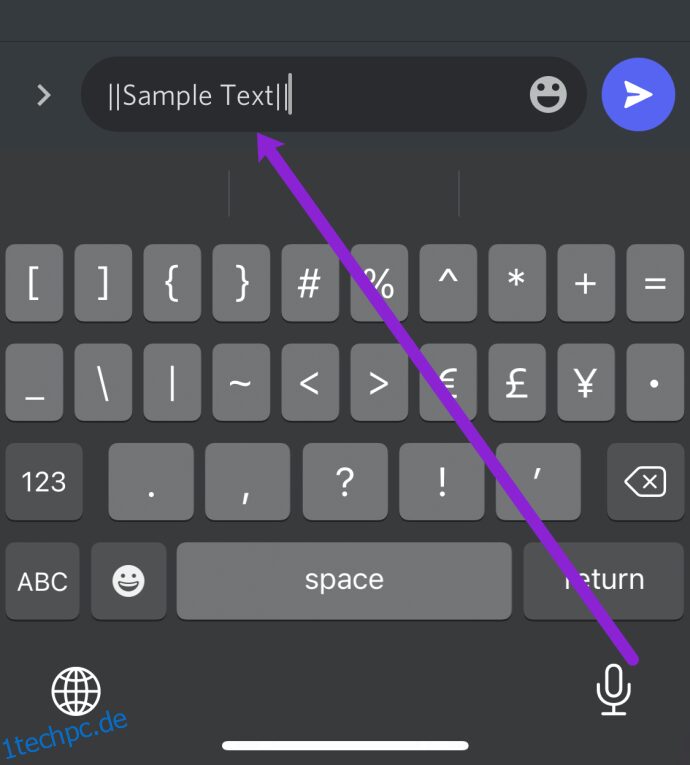
Während diese Methode für einige einfacher sein mag, gibt es eine noch einfachere Möglichkeit, Nachrichten mit Spoiler-Tags in Discord zu senden. Hier ist wie:
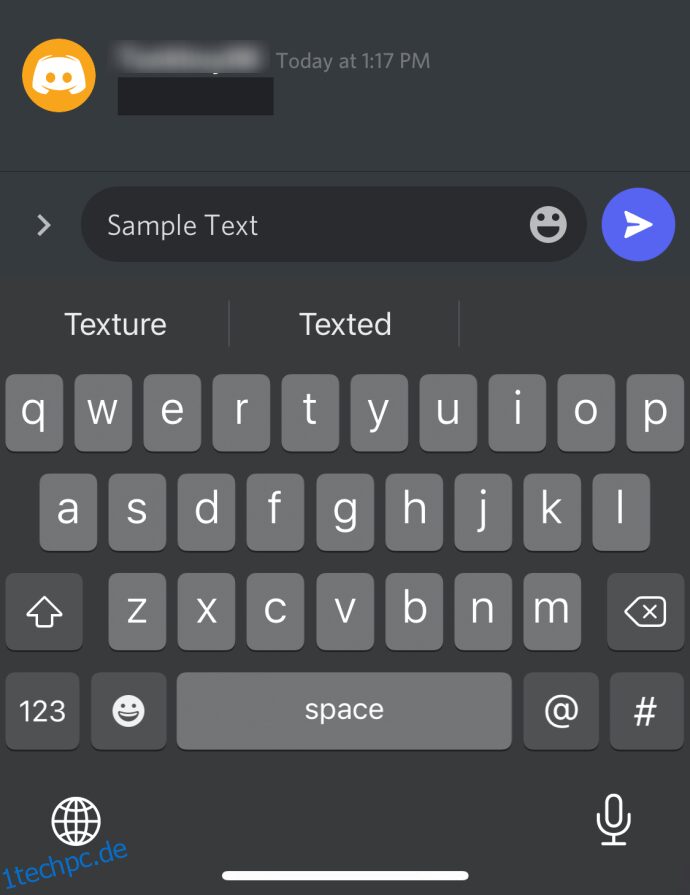
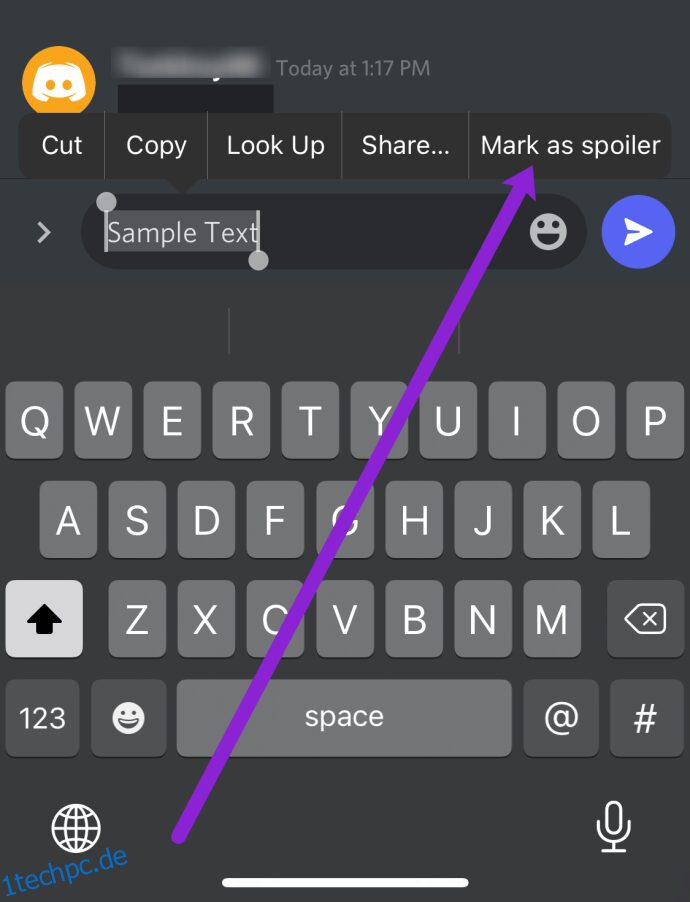
So deaktivieren Sie Spoiler-Tags
Sowohl Benutzer als auch Administratoren haben die Macht, Spoiler (bis zu einem gewissen Grad) zu kontrollieren. Lassen Sie uns unabhängig von Ihrer Präferenz darüber sprechen, was Sie tun können, um Spoiler zu deaktivieren.
Anstatt zu dem Server zu gehen, den Sie moderieren möchten, gehen wir zu Ihren Benutzereinstellungen, um auf das Spoiler-Tag-Menü zuzugreifen. Folgendes ist zu tun:
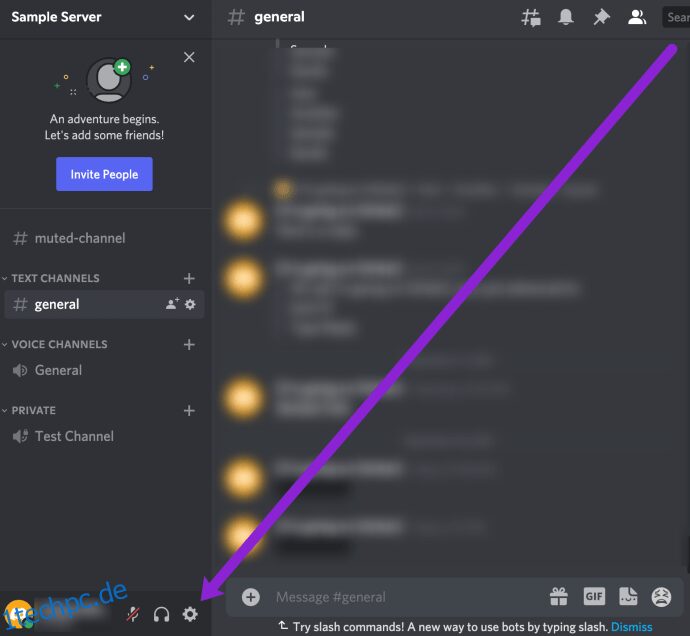
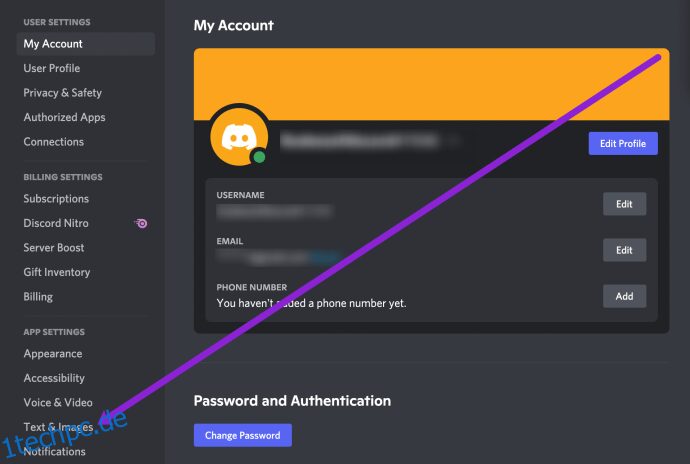
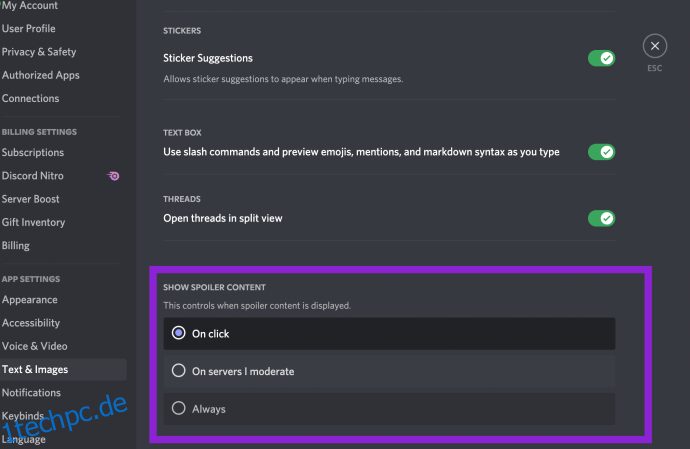
Sie können in diesem Menü eine von drei Optionen auswählen. Hier ist, was jede Option tut:
Wie Sie sehen können, ist es ganz einfach, Spoiler-Tags zu deaktivieren, wenn sie Sie stören. Sei einfach vorsichtig; Möglicherweise sehen Sie etwas, auf das Sie nicht vorbereitet sind.
Fügen Sie Texteffekte mit Markdown hinzu
Nachdem Sie nun wissen, wie man ein Spoiler-Tag in Discord erstellt, sehen Sie sich diese anderen Markdown-Tags an, die auf der Discord-Plattform verfügbar sind, um Ihnen beim Formatieren Ihres Textes zu helfen:
Kursiv: *phrase* oder _phrase_
Fett: **Phrase**
Fett Kursiv: ***Phrase***
Unterstreichen: _phrase_
Kursiv unterstreichen: _*Satz*_
Fett unterstrichen: _**Phrase**_
Fett Kursiv unterstreichen: _***Phrase***_
Durchgestrichen: ~~Satz~~
Wenn Sie keine Markdown-Effekte verwenden möchten, aber Symbole in Ihrem Text verwenden möchten, setzen Sie einen umgekehrten Schrägstrich an den Anfang der Phrase. Auf diese Weise können Sie Sternchen und andere Markdown-Symbole verwenden, ohne Effekte hinzuzufügen. Diese Backslash-Funktion funktioniert jedoch nicht in Nachrichten mit Bearbeitungen oder Unterstrichen.
Häufig gestellte Fragen
Kann ich einen Spoiler wieder ausblenden?
Jawohl. Aber Sie können nicht unsehen, was Sie bereits gesehen haben. Um einen Spoiler auszublenden, nachdem du darauf geklickt hast, musst du den Kanal verlassen und zurückkommen. Leider funktioniert es nicht, auf einen Spoiler zu klicken, nachdem du ihn enthüllt hast. Klicken Sie in einem der Menüs auf der linken Seite auf einen anderen Server oder Kanal und kehren Sie dann zum Kanal zurück. Beim Betreten des Chats sehen Sie, dass der Spoiler wieder ausgeblendet ist.
Kann ich Spoiler-Tags für andere Benutzer deaktivieren?
Nein. Sie können Spoiler nur für Ihr eigenes Konto deaktivieren. Auch Administratoren und Moderatoren können Spoiler nicht für alle deaktivieren.
Denken Sie daran, dass Sie Spoiler nur in der Desktop-App oder der Browserversion von Discord deaktivieren können.
Kann ich einem Hyperlink ein Spoiler-Tag hinzufügen?
Jawohl! Wenn Sie einen Link zum Ende Ihrer Lieblingsfernsehsendung oder zu einer Zwischensequenz Ihres Lieblingsspiels teilen, können Sie die oben beschriebenen Schritte ausführen, um den Link als Spoiler zu markieren.
Hast du weitere hilfreiche Discord-Tipps? Bitte teilen Sie sie in den Kommentaren unten!